WordPress 讨论设置
WordPress是一个完全基于PHP和 MySQL 的开源内容管理系统,用于创建动态网站。 Matt Mullenweg 开发了 WordPress 并用PHP语言编写。 WordPress 是最受欢迎的界面之一,它允许用户从其后端内容管理系统自定义和管理网站。它用于以最佳方式组织创建、存储和展示 Web 内容的整个过程。 WordPress 最初是作为一种改进工具开发的,用于增强日常写作的常规排版。
在本文中,我们将讨论如何在 WordPress 中进行讨论设置。
WordPress 中的讨论设置: WordPress 允许用户进行不同的设置,而讨论设置就是其中之一。这是博主和访问者之间的互动。它允许用户通过评论控制人们如何与您的网站互动。
让我们看看在 WordPress 中轻松快速地完成讨论设置的步骤。
第 1 步:首先进入 WordPress 登录面板并尝试通过提供用户名和密码登录 WordPress 仪表板。要访问登录面板,您可以添加 '/wp-login. PHP' 在您的网站 URL 的末尾。

WordPress登录面板
登录到您自己的 WordPress 后,您将能够以类似的方式查看仪表板:

WordPress仪表板
第 2 步:我们必须搜索并打开讨论设置。从 wordPress 页面左侧的菜单选项,转到设置>>讨论。
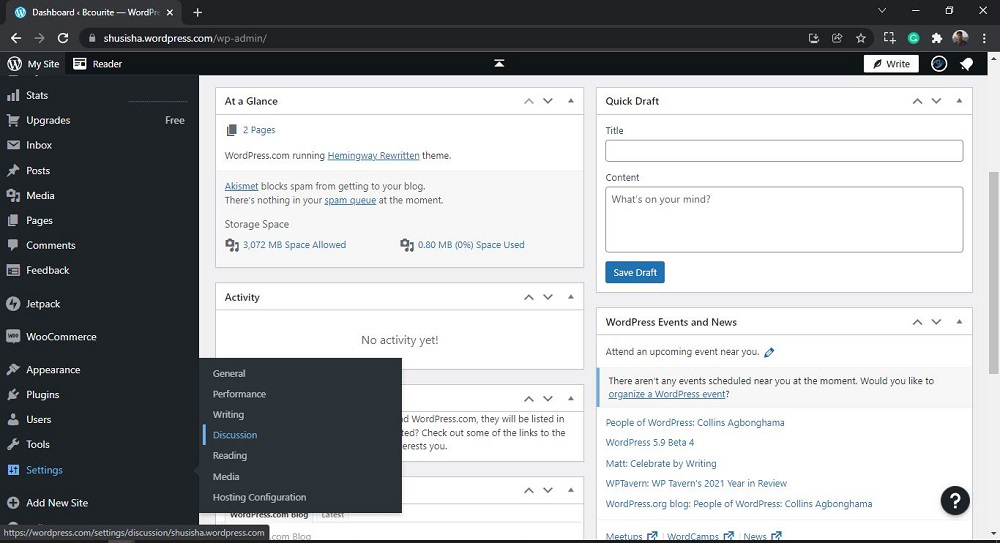
打开讨论部分
单击讨论后,您将看到类似下面的页面。
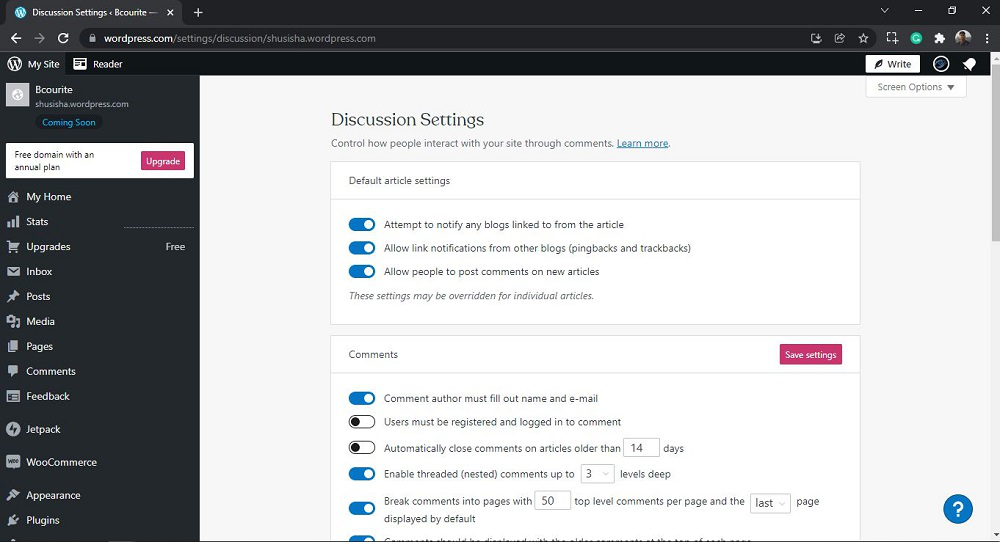
第 3 步:讨论设置中有很多部分。下面简要讨论每个部分。
默认文章设置:这些设置是默认文章设置,可能会被个别文章覆盖。遵循默认文章设置:
- 允许通知链接到/来自文章的任何博客。
- 它允许我们链接来自其他博客的通知。
- 它允许我们对新文章发表评论。

注释:
- 用户需要填写他们的姓名和电子邮件才能添加评论。
- 注册用户需要登录才能添加评论。
- 通过这个,我们可以自动关闭对任何“N”天之前的文章的评论。
- 启用线程(嵌套)评论最多 任何“N”个级别的深度。
- 如果我们将其设置为打开,它将把评论分成页面,每页有任何“N”条顶级评论,默认显示最后一页/第一页。
- 如果需要,您可以在每页顶部显示带有先前评论的评论。
- 我们也可以使用 Markdown 进行评论。
随时给我发电子邮件:
- 如果我们将其设置为打开,任何人都会发表评论。
- 如果我们将其设置为打开,则会保留评论以供审核。
- 如果我们将其设置为打开状态,就会有人喜欢我的一篇帖子。
- 如果我们将其设置为打开状态,就会有人转发我的一篇帖子。
- 如果我们将其设置为打开状态,就会有人关注我的博客。

在出现评论之前:
- 如果我们将此设置为打开,则可以手动批准评论
- 如果我们将此设置为打开,评论作者可以查看之前批准的评论。
评论审核:
如果它包含 2 则保留队列中的评论 或更多链接。当这些词出现在评论中时。这些评论将被放入该队列。

不允许的评论:当这些词出现在评论中时。这些评论将被自动放入垃圾箱。您现在已经成功地学习了如何通过 wordpress 网站中的讨论设置。